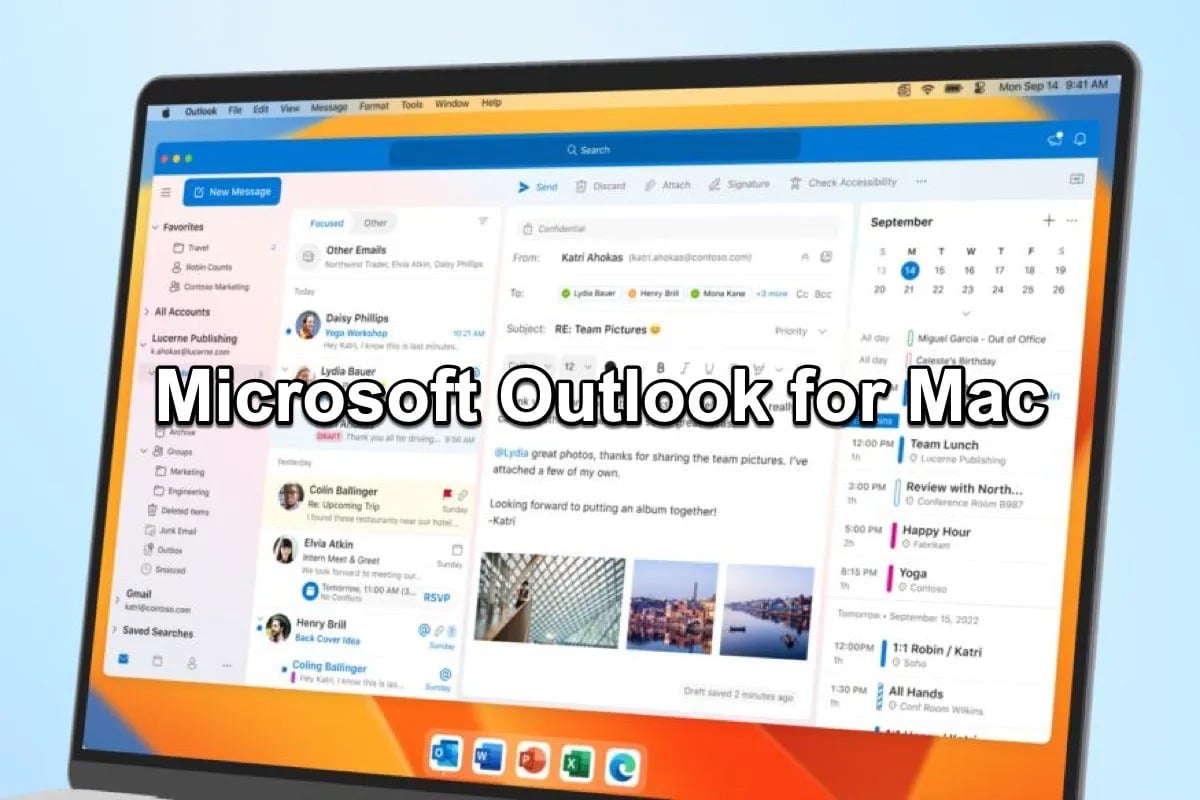139
Microsoft’s Outlook jest również dostępny dla komputerów Mac. Można nim zastąpić nie tylko Apple Mail, ale także natywne programy do kontaktów, kalendarza i notatek
Outlook dla Mac: Te warianty są dostępne
Istnieje Outlook zaprojektowany specjalnie dla komputerów Mac. Outlook na Mac to natywna aplikacja, opracowana dla macOS i zoptymalizowana pod kątem Apple Silicon.
- Aplikację Outlook dla Mac można pobrać bezpośrednio ze strony Microsoft. Tutaj możesz używać Outlooka za darmo ze swoim osobistym kontem Outlook, Gmail, iCloud, Yahoo! i IMAP.
- Alternatywą jest płatna subskrypcja Microsoft 365, która jest nie tylko wolna od reklam, ale także ma więcej miejsca i zaawansowane funkcje bezpieczeństwa.
- Indywidualne ustawienia można wprowadzić na górnym pasku menu w sekcji „Outlook” ☻ „Ustawienia” ☻ „Konta”.
- Możesz również spersonalizować wygląd swojej skrzynki pocztowej – z różnymi motywami kolorystycznymi, trybem ciemnym i różnymi rozmiarami tekstu.
Usługiwanie programu Outlook na komputerze Mac
Używanie Outlooka na Macbookach działa w podobny sposób jak na innych komputerach. Można przełączać się między różnymi funkcjami Outlooka za pomocą różnych kart „E-mail”, „Kalendarz”, „Kontakty”, „Zadania” i „Notatki”.
- Użyj „Plik” ☻ „Importuj…”, aby wstawić kalendarz wyeksportowany z Outlooka lub kontakty z pliku tekstowego do Outlooka.
- Użyj lewego paska, aby uzyskać dostęp do folderów poczty e-mail oraz skrzynki odbiorczej i nadawczej.
- Aby napisać wiadomość e-mail, kliknij ikonę „E-mail” w lewym górnym rogu. Pozycje kalendarza, nowe kontakty, zadania itp. można dodawać za pomocą przycisku „Nowy”
- Wiadomości e-mail można usuwać za pomocą klawisza „Backspace” lub przycisku „Delete”. Aby przenieść wiadomość e-mail, wystarczy przeciągnąć ją do żądanego folderu.
- Korzystając z ikon o tej samej nazwie, można również „Przekazywać” wiadomości e-mail, „Odpowiadać” na nie lub, jeśli jest kilku nadawców, „Odpowiadać wszystkim”.
- Aby utworzyć podpis, wybierz „Nowa wiadomość e-mail”. Następnie przejdź do „Wstaw” ☻ „Podpis” ☻ „Podpisy”. Można tam utworzyć nowy podpis lub wybrać i edytować istniejący